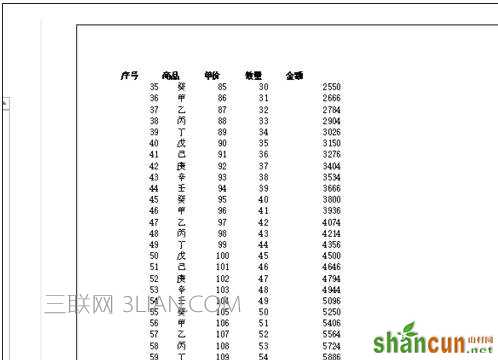关于excel打印每页都有表头的问题解答
每页打印表头步骤1:如图所示,是一个打印超过一页的excel表格,在表格的第一行是一个标题,我们使用打印预览,会发现第一页有相应的标题,但是到了第二页,标题已经没有了。下面我们开始设置使得每一页都有标题。
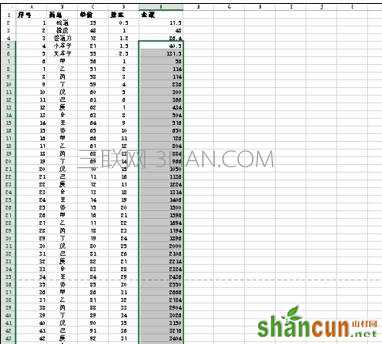
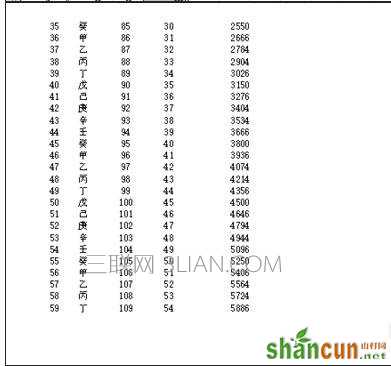
每页打印表头步骤2:我们进入页面布局菜单,这里的页面设置有一个打印标题,我们点击打印标题,或者找不到的可以单击页面设置那一区域右下角的小箭头,我们进入页面设置的菜单。

每页打印表头步骤3:在进入页面设置菜单,我们点击进入工作表,在顶端标题行(R)这一列选中我们需要的标题行,这时候这里会显示选中的区域,然后点击确定。
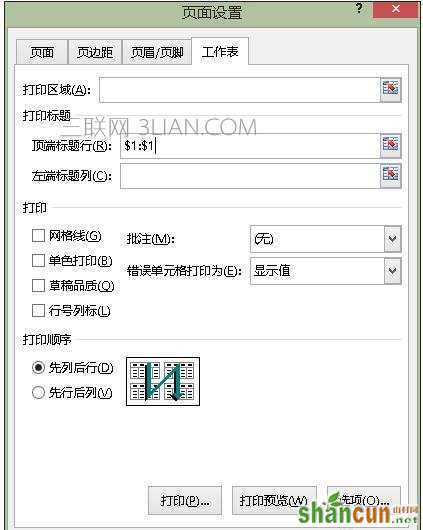
每页打印表头步骤4:这时候我们进入打印预览,则可以看到在第二页已经自动有了刚才选定的标题栏,往下的每一页都有,如果需要把左边栏也固定打印在每一页的话也是可以在刚刚页面设置的工作表->左端标题栏实现的!